C4D实例图文教程,C4D奶酪建模及渲染实例教程
C4D实例图文教程,C4D奶酪建模及渲染实例教程
C4D是一款最近非常火热设计软件,它功能强大无比,非常实用,能够在各个行业大显身手,c4d是一款功能强大的三维模型软件,当我们使用c4d创建模型之后还需要对其进行渲染,下面品索就为大家分享C4D实例图文教程,一篇C4D奶酪建模及渲染实例教程,教你C4D奶酪建模及渲染。

一、制作奶酪
1.在透视图模式下,新建一个“圆柱”。

2.按【T】键切换到缩放工具调整大小。

3.在右下角的圆柱对象窗口中,选择封顶,勾选“圆角”。将封顶分段修改为“1”,圆角分段修改为“3”,半径修改为“5”。

Tips:透视图效果如下图所示。

4.在右下角的圆柱对象窗口中,选择切片,将终点修改为“60°”。

Tips:透视图效果如下图所示。

5.在透视图模式下,按【C】键将其转化为可编辑对象,在点模式下按【Ctrl A】键全选所有的点。
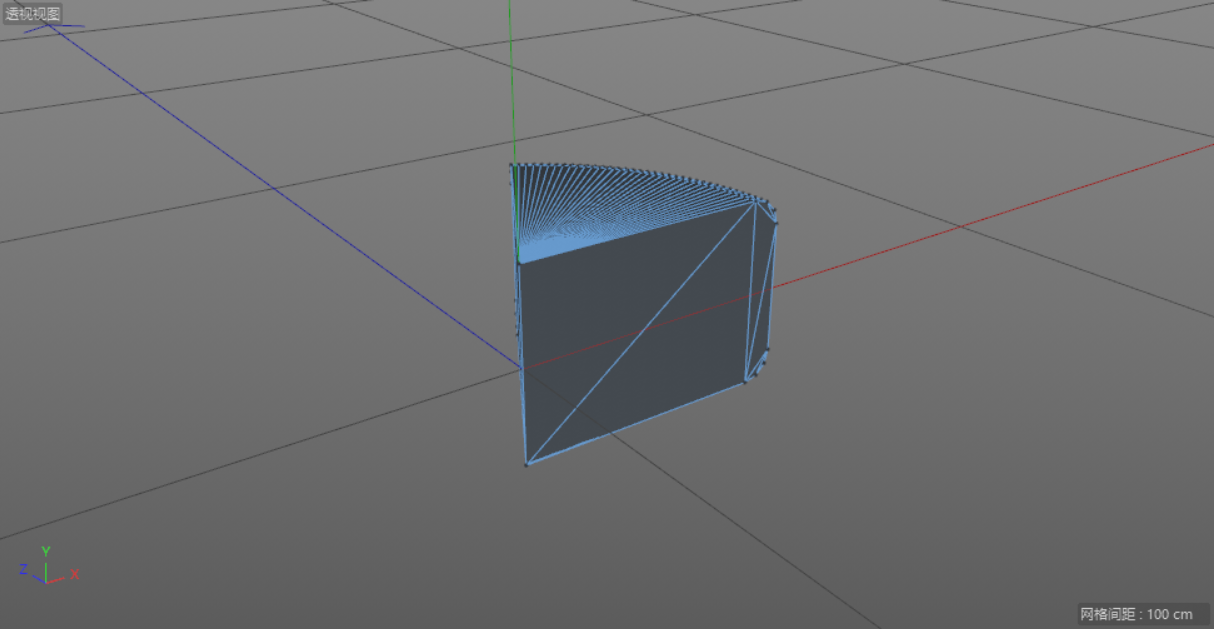
6.在空白处单击鼠标右键,在下拉菜单中,选择“优化”。

7.新建一个“倒角”,将“倒角”拖曳至“圆柱”内,使其成为“圆柱”的子集。


8.在右下角的倒角变形器窗口中,将偏移修改为“0.05”。
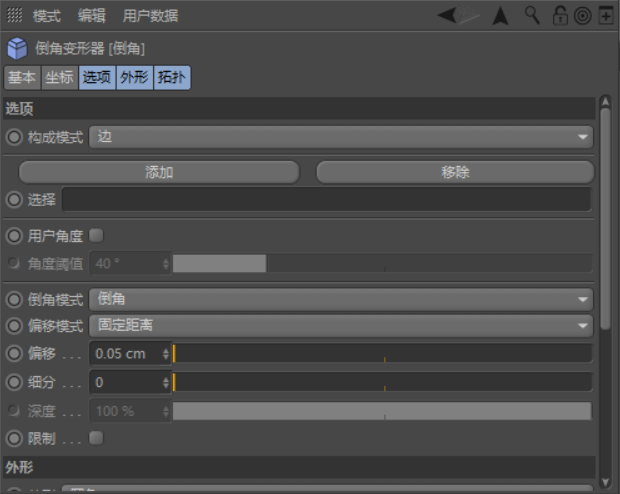
Tips:透视图效果如下图所示。

9.新建一个“细分曲面”,将“圆柱”拖曳至“细分曲面”内,使其成为“细分曲面”的子集。同时将“细分曲面”重命名为“奶酪”。

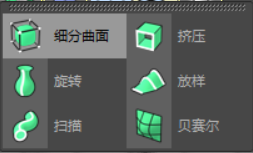
Tips:透视图效果如下图所示。

二、制作气孔
1.在透视图模式下,新建一个“球体”。

2.添加一个“克隆”效果,将“球体”拖曳至“克隆”内,使其成为“克隆”的子集。


3.在右下角的克隆对象窗口中,将模式修改为“对象”,对象选择“奶酪”,分布修改为“表面”,数量修改为“25”。

Tips:透视图效果如下图所示。

4.在菜单栏的运动图形中选择效果器中的“随机”。将“克隆”拖曳至“随机”内,使其成为“随机”的子集。将“随机”重命名为“气孔”。
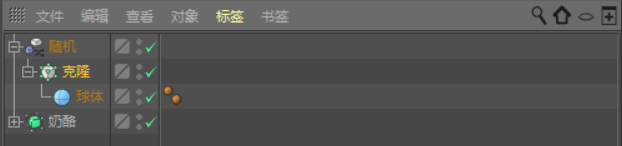
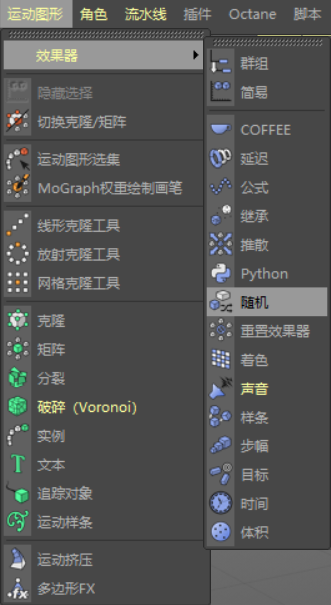
5.在右下角的随机分布窗口中,选择参数,将“位置”取消勾选,同时勾选“缩放”,选择“等比缩放”,将“缩放”修改为“0.5”。
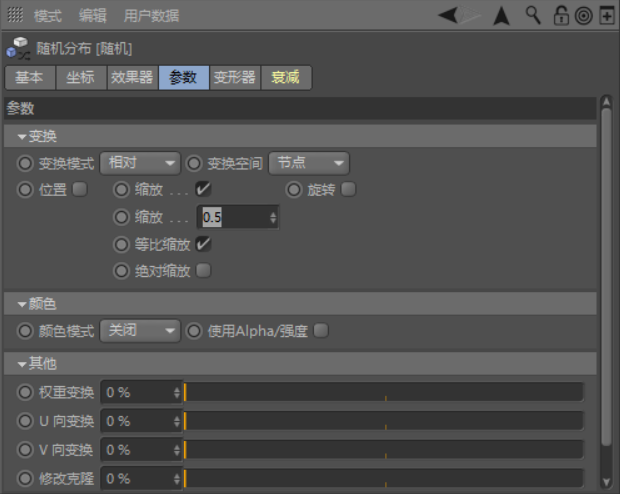
Tips:透视图效果如下图所示。

6.新建一个“布尔”,将“奶酪”和“气孔”拖曳至“布尔”内,使其成为“布尔”的子集。


Tips:透视图效果如下图所示。

7.选中“克隆”,按【C】键将其转化为可编辑对象,逐一调整“克隆”中“球体”的位置,完善细节。

三、渲染
1.奶酪材质球
(1)新建一个材质球,修改颜色参数。
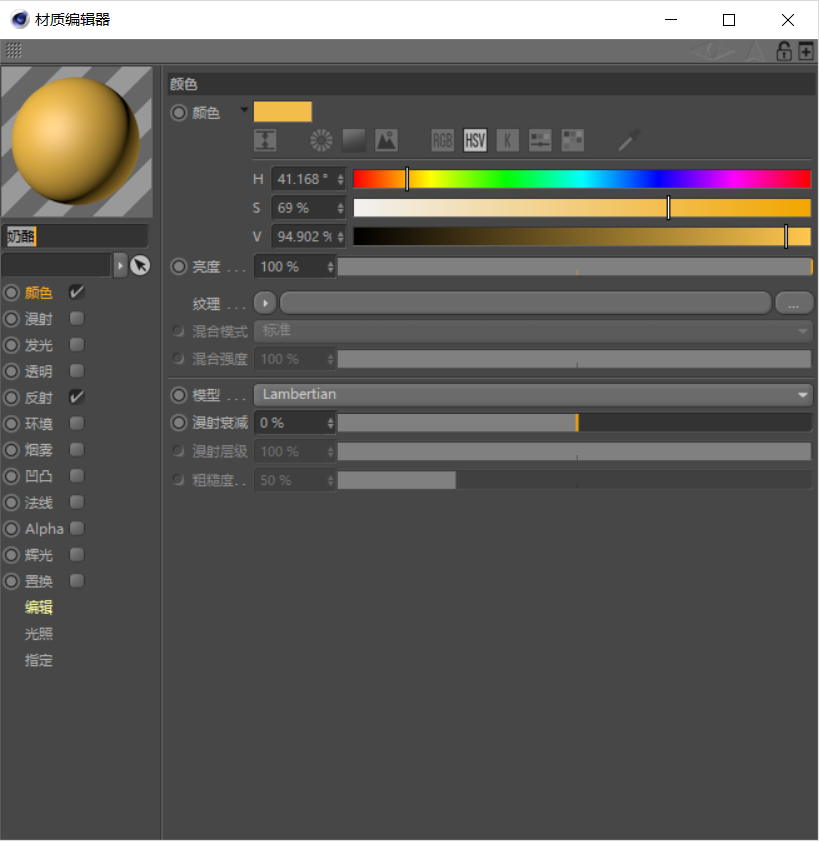
2.气孔材质球
(1)新建一个材质球,修改颜色参数。
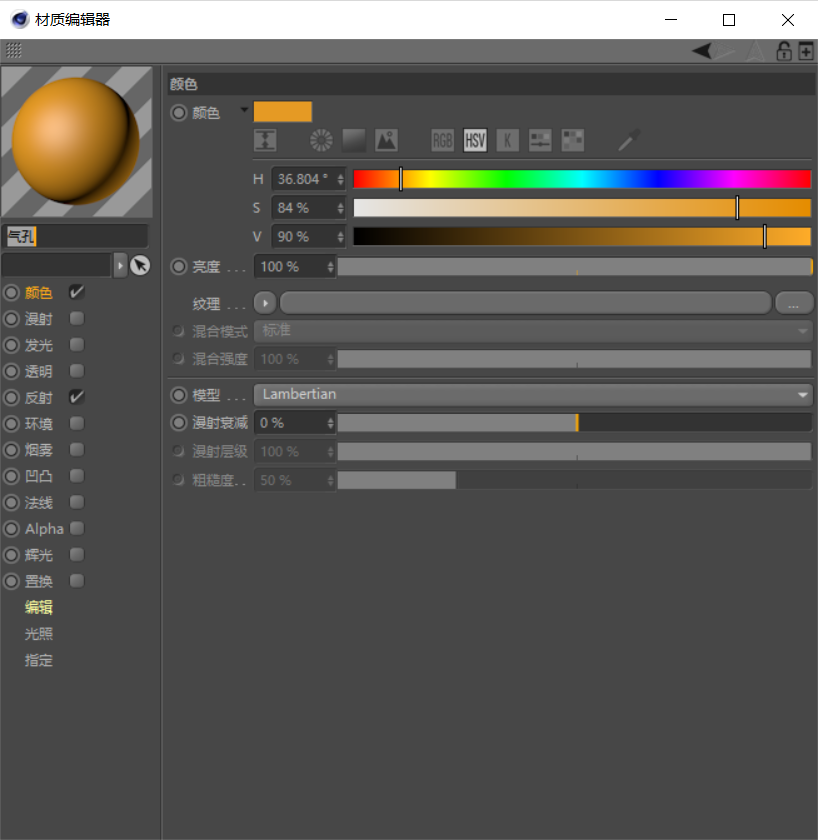
3.将不同的材质球分别赋予“奶酪”“气孔”,效果如下图所示。

Tips:搭建一个简单的场景,渲染后的效果如下图所示。

来源:高端养胃男孩安麒
相关文章
- 3DMax渲染参数设置详细教程
- MaxtoC4D3.4汉化版3DMax转C4D格式Max模型转C4D技巧
- WPS表格里的查找功能在哪?
- PS怎么画一条直线?
- C4D渲染器哪个好用?
- 如何使用C4D挤压工具?
- C4D怎么安装和查找预设?
- 如何用3dmax做室内空间 室内空间模型怎么制作?
- 3DMax制作雪的材质实例教程
- cdr图标绘制实例图文教程,教你CorelDRAW 2018绘制相机图标
- cdr基础实例图文教程,教你cdr大小圆渐变效果的制作方法
- 3Ds Max制作碗模型实例教程
- 3DMax人头建模制作实例教程
- 3Ds Max制作水城场景实例教程
- 3DsMax制作杯子实例教程
- 3DSMax建模碗实例教程
- CAD易学初级入门实例教程


评论列表